 Tutorial perisian
Tutorial perisian
 aplikasi mudah alih
aplikasi mudah alih
 Bagaimana untuk menyediakan kamera Qingyan untuk menyimpan secara automatik
Bagaimana untuk menyediakan kamera Qingyan untuk menyimpan secara automatik
Bagaimana untuk menyediakan kamera Qingyan untuk menyimpan secara automatik
Editor PHP Xiaoxin telah memberikan anda analisis terperinci tentang cara menyediakan fungsi simpan automatik Kamera Qingyan. Dalam artikel ini, kami akan memperkenalkan cara menyediakan Kamera Qingyan melalui operasi mudah supaya foto anda boleh disimpan secara automatik, menjadikan pengalaman anda lebih mudah dan cekap. Datang dan ikuti langkah editor untuk menguasai teknik ini dengan mudah!

Tutorial penggunaan kamera Qingyan
Bagaimana untuk menyediakan kamera Qingyan untuk menyimpan secara automatik
1. Mula-mula buka APP Kamera Qingyan dan masukkan halaman utama, klik [Saya] di sudut kanan bawah untuk memasuki kawasan khas;
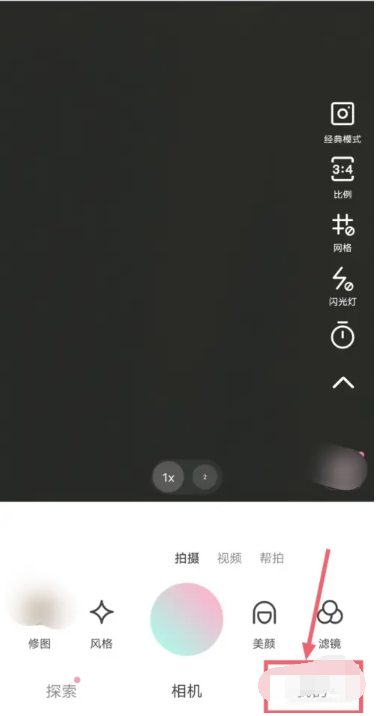
2. Kemudian pada halaman Fungsi Saya, pilih ikon [tiga garisan mendatar] di penjuru kanan sebelah atas;
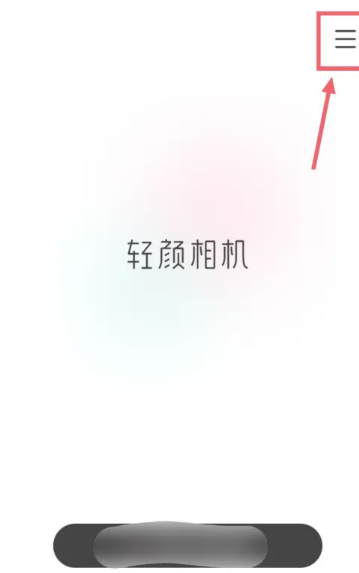
3. Kemudian kembangkan bar berbilang fungsi di sebelah kanan dan cari [Tetapan Kamera];
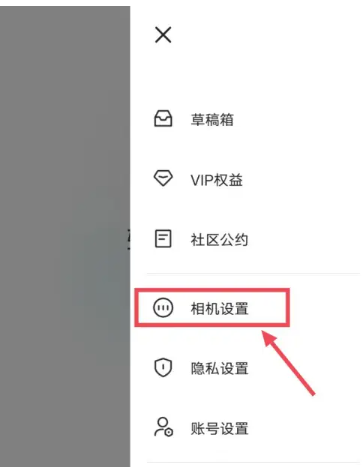
4. Akhir sekali, pada halaman fungsi tetapan kamera, luncurkan butang di belakang sempadan [Auto Save] untuk menetapkannya.
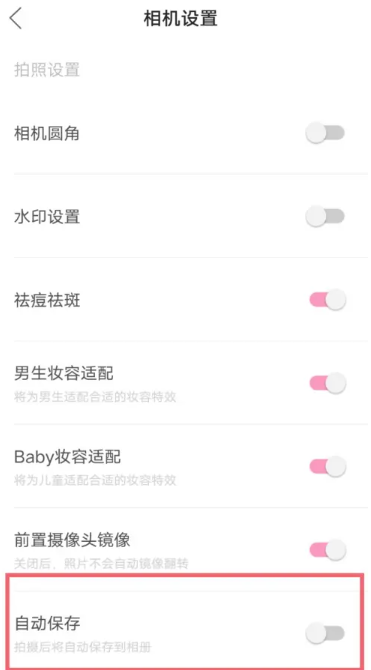
Atas ialah kandungan terperinci Bagaimana untuk menyediakan kamera Qingyan untuk menyimpan secara automatik. Untuk maklumat lanjut, sila ikut artikel berkaitan lain di laman web China PHP!

Alat AI Hot

Undresser.AI Undress
Apl berkuasa AI untuk mencipta foto bogel yang realistik

AI Clothes Remover
Alat AI dalam talian untuk mengeluarkan pakaian daripada foto.

Undress AI Tool
Gambar buka pakaian secara percuma

Clothoff.io
Penyingkiran pakaian AI

AI Hentai Generator
Menjana ai hentai secara percuma.

Artikel Panas

Alat panas

Notepad++7.3.1
Editor kod yang mudah digunakan dan percuma

SublimeText3 versi Cina
Versi Cina, sangat mudah digunakan

Hantar Studio 13.0.1
Persekitaran pembangunan bersepadu PHP yang berkuasa

Dreamweaver CS6
Alat pembangunan web visual

SublimeText3 versi Mac
Perisian penyuntingan kod peringkat Tuhan (SublimeText3)

Topik panas
 1378
1378
 52
52
 Bagaimana untuk mengalih keluar perkataan 'Qingyan' pada Kamera Qingyan
Mar 30, 2024 pm 02:51 PM
Bagaimana untuk mengalih keluar perkataan 'Qingyan' pada Kamera Qingyan
Mar 30, 2024 pm 02:51 PM
Bagaimana untuk mengalih keluar perkataan "Qingyan" daripada Qingyan Camera? Apabila mengambil foto dengan Qingyan Camera APP, perkataan "Qingyan" akan tertinggal di belakang perkataan "Qingyan" kepada pemain Tutorial tentang cara mengeluarkan perkataan "wajah ringan" pada kamera muka. Tutorial penggunaan Kamera Qingyan: Cara mengalih keluar aksara Qingyan daripada Kamera Qingyan 1. Mula-mula buka kunci telefon dan masukkan desktop, cari APP [Kamera Qingyan] dan buka halaman entri 2. Kemudian lompat ke halaman utama APP Kamera Qingyan dan klik pada butang [Bulatan] sudut atas; bawah dan luncurkannya kepada warna gelap untuk mengeluarkannya.
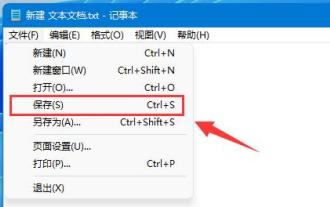 Tutorial untuk mengetahui cara menyimpan dokumen secara automatik menggunakan Win11
Dec 25, 2023 pm 10:45 PM
Tutorial untuk mengetahui cara menyimpan dokumen secara automatik menggunakan Win11
Dec 25, 2023 pm 10:45 PM
Sesetengah rakan sering menghadapi masalah kehilangan dokumen, jadi mereka ingin tahu cara menyimpan dokumen win11 secara automatik Namun, sistem ini tidak mempunyai fungsi simpan automatik dan hanya boleh disimpan secara manual. Cara menyimpan dokumen win11 secara automatik: 1. dokumen txt 1. dokumen txt tidak menyokong simpanan automatik. 2. Oleh itu, jika anda ingin menyimpan, anda hanya boleh menekan "ctrl+s" pada papan kekunci atau klik "Simpan" di bawah "Fail" 2. Dokumen Word 1. Dokumen Word boleh menggunakan fungsi simpan yang disertakan dengan perkataan. 2. Mula-mula klik butang "Fail" di sudut kiri atas. 3. Klik "Pilihan" di bawah "Bantuan" di lajur kiri 4. Anda juga boleh mengklik "Bantuan", dan kemudian klik "Pilihan" di sebelah kanan 5. Selepas memasukkan, klik pilihan "Simpan" di lajur kiri . 6. Kemudian pilih pilihan simpan.
 Bagaimana untuk membuang tera air pada kamera Qingyan Bagaimana untuk membuang tera air pada kamera Qingyan
Mar 13, 2024 pm 06:00 PM
Bagaimana untuk membuang tera air pada kamera Qingyan Bagaimana untuk membuang tera air pada kamera Qingyan
Mar 13, 2024 pm 06:00 PM
Bagaimana untuk mengalih keluar tera air daripada kamera Qingyan? Qingyan Camera ialah perisian kamera telefon mudah alih yang sangat popular Ia mempunyai banyak pelekat dan penapis yang cantik, serta beberapa pose kamera yang disyorkan, supaya gambar yang diambil oleh pengguna akan kelihatan seperti blockbuster. Tetapi foto yang diambil dengan Kamera Qingyan akan sentiasa mempunyai tera air Kamera Qingyan pada foto Jadi bagaimana untuk mengalih keluar tera air padanya? Di bawah, editor laman web ini telah menyusun kaedah bagaimana untuk membuang tera air Kamera Qingyan untuk rujukan anda. Cara mengalih keluar tera air daripada Kamera Qingyan 1. Buka Kamera Qingyan dan klik [tiga titik di sudut kiri atas]; 2. Pilih [Tetapan Kamera]; tanda air.
 Cara menggunakan HTML, CSS dan jQuery untuk merealisasikan fungsi lanjutan untuk menyimpan borang secara automatik
Oct 28, 2023 am 08:20 AM
Cara menggunakan HTML, CSS dan jQuery untuk merealisasikan fungsi lanjutan untuk menyimpan borang secara automatik
Oct 28, 2023 am 08:20 AM
Cara menggunakan HTML, CSS dan jQuery untuk melaksanakan fungsi lanjutan untuk menyimpan borang secara automatik adalah salah satu elemen yang paling biasa dalam aplikasi web moden. Apabila pengguna memasukkan data borang, bagaimana untuk melaksanakan fungsi penjimatan automatik bukan sahaja dapat meningkatkan pengalaman pengguna, tetapi juga memastikan keselamatan data. Artikel ini akan memperkenalkan cara menggunakan HTML, CSS dan jQuery untuk melaksanakan fungsi penjimatan automatik borang, dan melampirkan contoh kod tertentu. 1. Struktur bentuk HTML Mari kita buat satu bentuk HTML yang mudah.
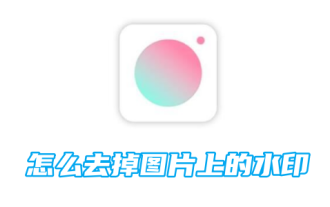 Bagaimana untuk mengalih keluar tera air daripada gambar dalam 'Kamera Qingyan'
Mar 28, 2024 pm 05:10 PM
Bagaimana untuk mengalih keluar tera air daripada gambar dalam 'Kamera Qingyan'
Mar 28, 2024 pm 05:10 PM
Qingyan Camera ialah perisian kamera kecantikan yang berkuasa, tetapi kadangkala anda mungkin menghadapi masalah tera air semasa menggunakannya. Berikut ialah kaedah mudah untuk membantu anda mengalih keluar tera air daripada foto dan menjadikan foto anda lebih semula jadi. Di samping kaedah ini, terdapat teknik lain untuk mencapai tujuan ini. Mari kita ketahui bersama di bawah! Cara mengalih keluar tera air daripada gambar dengan Kamera Qingyan 1. Mula-mula buka APP Kamera Qingyan dan masukkan halaman utama, klik [Potret] di sudut kiri atas 2. Kemudian lompat ke halaman tengah peribadi, klik [tiga garisan mendatar] dalam sudut kanan atas; 3 , kemudian kembangkan bar fungsi di sebelah kanan dan pilih perkhidmatan [Camera Settings] 4. Akhir sekali, dalam antara muka tetapan kamera, luncurkan butang di belakang [Watermark Settings] untuk mengalih keluar tera air.
 Bagaimana untuk menangguhkan mengambil gambar dengan kamera Qingyan sebanyak 3 saat? Tutorial tetapan foto kamera Qingyan menangguhkan!
Mar 16, 2024 pm 08:40 PM
Bagaimana untuk menangguhkan mengambil gambar dengan kamera Qingyan sebanyak 3 saat? Tutorial tetapan foto kamera Qingyan menangguhkan!
Mar 16, 2024 pm 08:40 PM
1. Bagaimanakah kamera Qingyan boleh menangguhkan mengambil gambar sebanyak 3 saat? Tutorial tetapan foto kamera Qingyan menangguhkan! 1. Masukkan antara muka penangkapan kamera. 2. Klik butang kira detik di sebelah kanan. 3. Pada halaman penangkapan selang masa yang muncul, pilih terus pilihan 3 saat. 4. Selepas tetapan berjaya, kira detik akan muncul pada skrin Apabila kira detik tamat, ia akan menjadi masa penangkapan.
 Bagaimana untuk menyediakan kamera Qingyan untuk menyimpan secara automatik
Mar 29, 2024 pm 07:01 PM
Bagaimana untuk menyediakan kamera Qingyan untuk menyimpan secara automatik
Mar 29, 2024 pm 07:01 PM
Bagaimana untuk menyediakan penjimatan automatik Kamera Qingyan? Dalam APP Kamera Qingyan, foto yang diambil boleh disimpan secara automatik Kebanyakan pengguna tidak tahu cara menyediakan fungsi penjimatan automatik kepada pemain oleh Editor Tutorial, pemain yang berminat datang dan lihat! Tutorial penggunaan Kamera Qingyan Cara menyediakan penjimatan automatik Kamera Qingyan 1. Mula-mula buka APP Kamera Qingyan untuk memasuki halaman utama, klik [Saya] di sudut kanan bawah untuk memasuki kawasan khas 2. Kemudian pada halaman fungsi Saya; pilih ikon [Tiga] di sudut kanan atas Garis mendatar] 3. Kemudian kembangkan bar berbilang fungsi di sebelah kanan dan cari [Tetapan Kamera] 4. Akhir sekali, pada halaman fungsi tetapan kamera, slaid butang di belakang sempadan [Auto Simpan] untuk menetapkannya.
 Di manakah fungsi retouching foto Kamera Qingyan?
Mar 30, 2024 am 09:51 AM
Di manakah fungsi retouching foto Kamera Qingyan?
Mar 30, 2024 am 09:51 AM
Di manakah fungsi penyuntingan foto Qingyan Camera APP mempunyai fungsi pengeditan foto pintar yang canggih Kebanyakan pengguna tidak tahu cara mencari fungsi penyuntingan foto dalam Kamera Qingyan bagaimana untuk mencari fungsi retouching foto Qingyan Camera Pemain yang berminat boleh datang dan melihat! Tutorial penggunaan Kamera Qingyan: Apakah fungsi retouching foto Kamera Qingyan 1. Mula-mula buka APP Kamera Qingyan dan masukkan halaman utama, klik [Kamera] di bawah butang penangkapan 2. Kemudian cabar ke halaman yang ditunjukkan dalam gambar di bawah , klik tangkapan Sempadan [Retouch] di sebelah kiri butang 3. Kemudian anda boleh melihat pelbagai fungsi retouching yang berbeza di bawah, termasuk fungsi pelangsingan muka 4. Selepas parameter akhirnya berjaya diubah suai, klik butang [Simpan butang ] di penjuru kanan sebelah atas.



